В эре компьютеризации, когда в сфере образования необходимо использовать информационные компьютерные технологии, возникает проблема поиска нужных учебных материалов и программ, которые создают эти материалы. Эту проблему можно решить с помощью программы 3D Max. Программа 3D Max — лидер рынка программного обеспечения для трехмерного моделирования, анимации и визуализации. Открытая архитектура 3D Max позволяет аниматорам воспользоваться преимуществами использования более чем ста подключаемых приложений, чтобы быстро и легко добавлять впечатляющие эффекты. Более того, с помощью 3D Max они могут даже создавать свои собственные приложения-модули, чтобы придавать оригинальный вид своим творениям.
Программа 3D Mах дает возможность создавать трехмерные объекты и оживлять их, обрабатывая объекты и используя различные команды можно изменить форму этих объектов.
В программе 3D Max есть только один предел — это наше воображение. В трехмерной графике существует много возможностей. Эту программу используют в различных сферах, особенно художники-дизайнеры и web-мастера. Web-мастера используют программу для создания изображений и баннеров. Аналогично можно создавать другие разные формы: проекты больших зданий, фонтанов и т. д.
Познакомившись с программой 3D Max и теорией моделирования, можно научиться создавать стандартные и расширинные примитивы, также устанавливать на них различные модификаторы. Использование модификаторов к общим объектам это один из самых простых методов моделирования. Чтобы смоделировать сложные объекты можно применить метод лофтинг. Метод лофтинг создается через два сплайна, первый — контур поперечного отрезка объекта, второй — путь объекта. Некоторые программисты не поддерживают метод лофтинг, потому что при установлении материала и текстуры на объект есть вероятность, что они установятся с дефектом.
Вместе с этим на объекты можно применить булевые операции. В этом виде моделирования участвуют два или еще больше объектов. В конце, они соответственно выбранному режиму объединяются в один объект, и остаются только стороны, которые пересекаются, или один объект срезается с другого объекта. На сегодняшний день самый распространенный метод моделирование объектов выполняются основными методами-командами сетевого и полигонального моделирования, которое осуществляется через изменения сетей и полигоны объекта.
Для работы с этими видами моделирования на объекты устанавливаются соответствующие модификаторы Editable Mesh (обрабатываемая сеть) или Editable Poly (обрабатываемый полигон), изменяя элементы нижнего слоя объекта — вершины, боковые стороны, ребры, полигоны можно изменить поверхность объекта. С помощью этого моделирования из примитива Box (параллелепипед) можно смоделировать диван, самолет и даже облик человека. В 3D Max не рассматривается моделирование через NURBS-линии и Безье, потому что эти методы в этой программе плохо работают. Вообщем, при создании объекта используются следующие методы: создание стандартных и расширинных примитивов, изменение их поверхности и внешнего вида, применение модификаторов, метод лофтинг, создание трехмерных объектов с помощью сплайн-линий, использование метода булевых операций, сетевое и полигональное моделирование.
В программе 3D Max можно освоить методы работы с объектами. Эти методы — отметить объект, выбор по имени, перемещение объектов, вращение, изменение масштаба, настройка свойств, изменить точку опоры, показывать или не показывать на сцене, заморозка или разморозка, показ невидимых объектов, иерархическая связь многих объектов, сгруппировать объекты, открыть и закрыть группу, сделать копию образца, ссылку объекта, при помощи другого объекта выравнивание места данного объекта, создать массив объектов, загрузить объект с другой сцены на текущую сцену, экспортировать объекты.
Еще один большой этап моделирования — процесс назначения материала на объект. Если посмотреть на вещи, которые нас окружают, то мы видим, что они сделаны из различных материалов: из дерева, железа, цветного металла, керамики, стекла, зеркала, воды, травы, коралла, резинки и т. д. Моделирование этих материалов требует знания и много времени. Показав к какому материалу относится объект, тип рендеринга, степень излучения света, свойства переломления и отражения вещества, изменив прозрачность, можно добиться более реалистичной модели объекта.
Устанавление материала на объекты предназначено для того, чтобы создаваемые объекты были схожи с окружающими нас. Установление материала и программы изменения реализуется через Material Editor. Основные настройки в нем: тип рендеринга, цвет, степень и цвет отражения, степень глянцевего отражения, цвет и размер сверкания, настройки уровня прозрачности. Еще можно работать каналами, отвечающими за свойства предмета и процессами установления растровых изображений. Переломление света на теле, прозрачность, самоизлучение — они все являются свойствами предмета.
После моделирования объекта и установления на него материала следующий этап моделирования — это моделирование сцены. При моделировании сцены использование камеры и источников света требуют особого мастерства. Потому что, если мы камерой выберем неправильный ракурс, сцена будет выглядеть неприятной даже если она очень красочна. Правильно установленные источники света, тоже влияют на реалистичность сцены. В программе имеется 2 источника камеры — направленный и ненаправленный. Каждый из них имеет свои преимущества и недостатки. С одной стороны, если направленная камера все время наведена на нацеленный объект — это ее хорошее свойство, с другой стороны если нужно изменить положение камеры и нацеленный объект будет меняться, то использование направленной камеры неэффективно. Работать с ненаправленной камерой легче. В программе имеются шесть основных источников света. Среди них более используемый свет это — свет распространенный на все стороны (Omni). Основное свойство этого источника работа с интенсивностью света и созданием тени, поэтому сцена будет выглядит красивой.
Работа с анимацией в программе 3D Max тоже требует мастерства. Здесь можно анимировать любой объект: примитивный объект, источник света, источник камеры или же дополнительный объект. Можно анимировать не только движение и поворот, но и свойства объекта, например, длину, ширину, уровень видимости на сцене, а после установления модификатора их параметры, даже материальные свойства объектов, например изменение цвета и уровня диффузного излучения света, отражения, шероховатости. Такая огромная возможность, во первых требует от программиста знаний, во вторых, это означает, что сама программа всегда будет иметь большой спрос.
При создании анимации нужно рассматривать принципы работы частотами кадров и ключами. Если частота 30 кадров в секунду, то это дает качественную картину, но требует много ресурсов и анимационные файлы займут много памяти. При анимировании, если используем 25 кадровых частот, то можно сэкономить компьютерные ресурсы и это удобно в расчете времени анимации. Потому что 25 кадров в 1 секунду, и можно легко прогнозировать анимацию в каждую проходящюю секунду и предполагать порядок времени.
Последний этап работы с программой — основы визуализации. При рендеринге, в зависимости от настроек, сцена будет в виде изображений или видеофайла. В процессе рендеринга можно установить пиксельные размеры (640х480, 320х240) выходного файла. Чем больше пиксельные размеры, тем качественнее файл и тем больше расходуются компьютерные ресурсы. В настройках сохранения выходного файла можно работать с программами-компрессорами для сжатия файлов. Вообще 30 кадровый 6-секундный видеофайл занимает 300 мегабайт памяти. Конечно неудобно, что файл весит так много. При обработке файла компрессором его объем на десять-сто раз уменьшится. Уменьшение объема выходных файлов основная задача компрессора. Еще можно декорировать задний фон сцены по своему вкусу, используя различные эффекты, например, огонь, объемное освещение, эффект линзы. Учитывая нехватку электронных игр по некоторым темам школьных предметов, например, геометрия, физика, математика, в программе 3D Max можно как раз таки создать игры, развивающие способности учеников.
По физике, когда изучаются некоторые физические, астрономические явления, во многих случаях ученикам они представляются лишь на страницах учебника. Эти примеры в виде изображения могут показаться не очень красочными. Проблема представления физических явлений никогда не исчезнет. Поэтому с помощью 3D Max была сделана постановка “Путешествие по миру”, где показывались некоторые физические явления. Эта постановка состоит из трех сцен: Природа, Земля и Луна, Система Солнце. Эти сцены показывают определенную среду. Видеофайлы хоть и сделаны в программе 3D Max, но обрабатываются с помощью таких программ как Windows Movie Maker. К этой программе подключаются и звуковые файлы.
Природа это — зеленые трава, озера и деревья. Для построения модели земли создается плоскость.
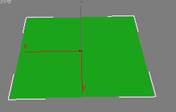
Рис. 1. Плоскость
На плоскость устанавливается модификатор Edit Mesh. Во вкладке Modify переходим на подобъектную уровень Vertex модификатора Edit Mesh и для того чтобы создать горы выбираем одну точку плоскости. Если тянуть одну точку вверх, то только эта точка будет тянуться вверх. Чтобы и точки, которые находятся рядом, тянулись вместе с выбранной точкой, то нужно установить флажок Use Soft Selection во вкладке Soft Selection и установить значение в счетчике Fallof. Тогда выбор увеличится. Далее можно тянуть точки вверх.

Рис. 2. Тянуть точку вверх
Таким образом вытягивая вверх точки создаются горы. Выйдя из подобъектного уровня, нужно сделать копию плоскости. Для этого надо выделить плоскость и не отпуская клавишу <Shift> надо тянуть ее на правую сторону и повернуть. Выполняя такие операции нужно скопировать плоскость и поставив ее на другое место надо увеличить поверхность земли. Для того чтобы создать озеро можно использовать цилиндр. Свойства — радиус: 50; длина: 0,5, Sides: 32.
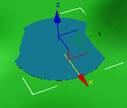
Рис. 3. Создание озера с помощью цилиндра
На это озеро устанавливается модификатор Noisе. Далее на озеро устанавливается материал. Для этого нужно выбрать это озеро и в окне Material Editor настроить нужные параметры. Выбираем свободный слот и на материал нужно настроить основу Standard и метод рендеринга Blinn. И тогда слот примет следующий вид:
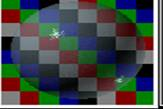
Рис. 4. Слот с материалом воды
Переходя в меню Maps на канал Reflection на основе карты Bitmap устанавливается любая картинка неба. На канал Reflection в счетчике Amount нужно поставить значение 30. Чтобы установить материал на озеро надо нажать на кнопку <Assign Material to Selection>. При выполнений рендеринга можно увидеть озеро. Скопируя озера можно увеличить число озер и чтобы они не были похожи друг на друга нужно менять кажды раз счетчик Seed.

Рис. 5. Поверхность земли и озера
Необходимо создать большую трубу, которая окружет всю поверхность земли. Это будет модель неба. Для этого создадим объект Tube. На эту трубу установим материал неба. Переходим в меню Material Editor Maps, на канал Diffuse устанавливаем картинку неба, затем на тело устанавливаем материала.

Рис. 6. Установление карты неба на трубу
Теперь, установив источник света и камеры, сняв с нескольких ракурсов эту модель природы, с помощью визуализации можно создать фильм о природе. Для того чтобы создать движение Земли и Луны, моделируются их движение. В окне Top создается сфера с радуисом 50 и сегментами 32. В будущем эта сфера будет моделью земли.
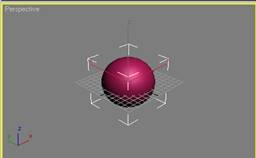
Рис. 7. Земля
В окне Top создается сплайн Circle, который находится во вкладке Shapes, он будет отображать путь Луны. Радиус которого равен на 150.
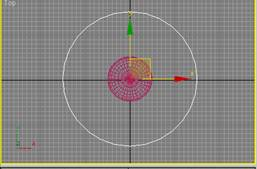
Рис. 8. Путь Луны
В окне Top создается сфера радиус которой равен на 15, а сегменты на 32. Эта сфера — Луна. Во вкладке Modifiers нужно написать названия соответствущие на эти три объекта: Земля — Earth, путь — PathMoon, Луна — Moon. Потом когда эти объекты будем использовать в других постановках ошибки не будут.
Теперь для того чтобы связать Луну и её путь, в главном меню выполняем команду Animation -> Constraints -> Path Constraint и выбираем мышкой объект PathMoon (круг). Тогда Луна расположится на путь
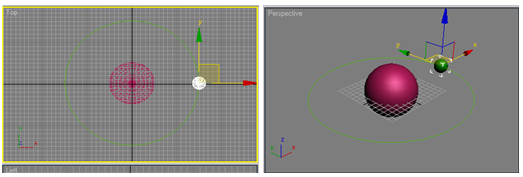
Рис. 9. Связать Луну с ее путем
Выделяя Землю проходим в окно Material Editor, затем во вкладке Maps находим канал Diffuse Color и нажимаем кнопку <None>, которая находится напротив него. В открывшийся в окне Material Map/Browser выбираем Bitmap, в диалоговом окне находим картинку земли и нажимаем на нее. И тогда первый слот примет вид земли. Затем необходимо нажать на кнопку Assign Material to Selection  . Для того чтобы карта была видна в окне перспектива нажимаем кнопку Show Map in Viewport
. Для того чтобы карта была видна в окне перспектива нажимаем кнопку Show Map in Viewport  .
.
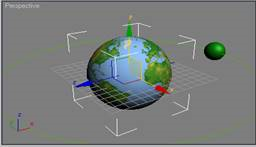
Рис. 10. Земля с установленной картой
Точно так выделяя объект луны в окне Material Editor, необходимо выбрать свободный слот и установить картинку луны. Прежде чем делать анимацию, надо щелкнуть правой кнопкой мыши линейку на панеле анимаций и в открывшийся контекстном меню в разделе Configure включить все опций. После того как установится ограничитель Path Constraint по умолчанию в 0-х и в 100-х кадрах появятся ключи. Это означает что Луна будет вращатся один раз вокруг Земли. Можно менять эти ключи. Выделяя Луну, нужно пройти во вкладку Motion, которая находится в командной панели и в разделе Path Options находится счетчик Along Path. Если покрутка анимаций расположена на 0-ом кадре, то счетчик Along Path равен на 0. Если в 100-м кадре Along Path будет равен на 200, то луна будет вращатся вокруг земли 2 раза. Необходимые параметры надо установить и наблюдать за результатами.

Рис. 11. Движение Луны вокруг Земли
Фильм состоит из тысячи роликов. Чтобы создать несколько роликов необходимо установить несколько камер. Готовые ролики нужно сгруппировать в один фильм. Это можно сделать в любой программе, обрабатывающей видео, в статье использована программа Movie Maker. Программа 3D Max не воспроизводит звук, поэтому озвучивание (звучание) тоже подключается к Movie Maker.
Солнечная система создается как система планет. Создаются 8–9 сфер, включая Солнце, у каждой радиусы, пути, материалы должны быть разными. В самом центре Солнце, затем Меркурий, Венера, Земля и ее спутники Луна, Марс, Юпитер, Сатурн, Уран и последний Нептун.
В центре Постановки создается сфера — Солнце. Затем путь каждой планеты создается с определенным радиусом с помощью круг сплайном Circle. После создаются планеты-сферы, которые расположенные на протяжений пути. Радиус каждой сферы вводится вручную.
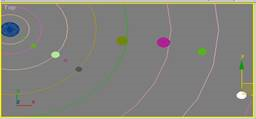
Рис. 12. Создание планет Солнечной системы
Сатурн состоит из сферы и кольца. Параметры кольца: радиус первого кольца равен 140, радиус второго равен 40. Они присоединяются друг другу с помощью Boolean моделирования в режиме Union.

Рис. 13. Соединение сферы с кольцами
После создания каждой планеты нужно связать их путь, для этого выполним команду Animation -> Constraints -> Path Constraint. Для Луны создается круг вокруг Земли это будет её путь. Выбирая Луну выполняем команду Path Constraint, затем выбираем тот круг. После выполняется команда Animation -> Constraints -> Position Constraint и выбираем Землю.
Чтобы не перепутать планеты необходимо присвоить им имена на латинском языке. Например, солнце — Sun, Меркурий — Merk и т. д. После установления карт на них их общий вид будет выглядеть следующим образом:
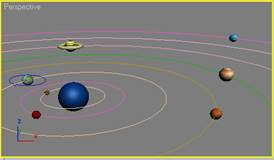
Рис. 14. Планеты с картами
В заключении можно сказать, что программа 3D Max — средство помощи для предметных преподавателей. Программу используют в процессе обучения в форме игр для развития кругозора детей.
Поэтому, чтобы усовершенствовать уровень знаний, студентов чтобы эффективно работать, чтобы обмениваться информацией и со временем внедрять новые технологии — применение 3D Max является правильным выбором.
Литература:
- Миловская О. С. Самоучитель 3ds Max 2009. СПб.: БХВ-Петербург, 2009. — 336 с.
- Кротова А. Ю. 3ds Max 2009 для начинающих. СПб.: БХВ-Петербург, 2009. — 352 с.
- Рябцев Д. В. Дизайн помещений и интерьеров в 3ds Max 2009 (+DVD). (Серия «Компьютерная графика и мульимедиа»). СПб.:Питер, 2009. — 512 с.
- Владимир Верстак. 3ds Max 8. Секреты мастерства. СПб.: Питер, 2006. — 672 с.

